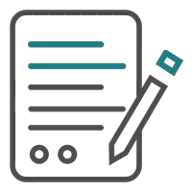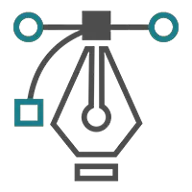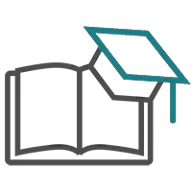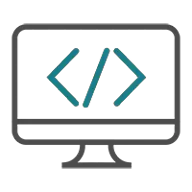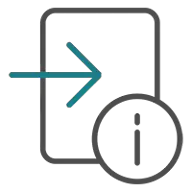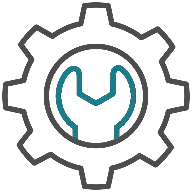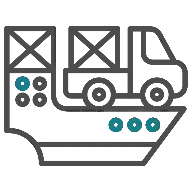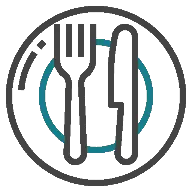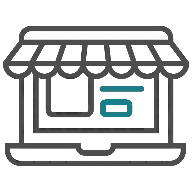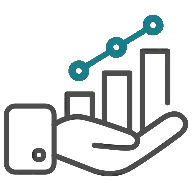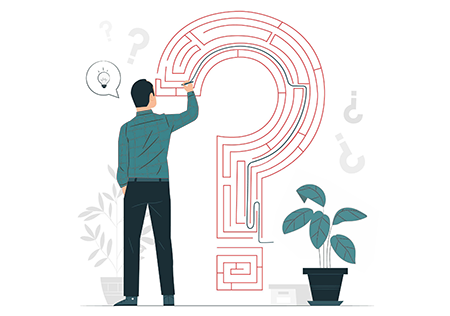به قلّههای پیشرفت صعود کنید
همین امروز دوره آنلاین خود را آغاز کنید!
با افزایش مهارت تأثیر گذاریتان را بیشتر کنید! حرفه کاری شما از همینجا شروع می شود.
وقت شروع دوره جدید رسیده است.
تابلوی امتیازات
در حال حاضر، صفحه اعلان نتایج وجود ندارد:(
شما اجازه دسترسی به این دوره را ندارید.
هنوز دوره ای ایجاد نشده است.